当前位置: 网站首页 > 帮助支持 > Windows 支持
Windows 7的文件保护功能如何关闭?
Windows文件保护功能经常弹出来,提示:正常运行WINDOWS所需的文件已经被替换成无法识别的版本,要保持系统的稳定,WINDOWS必须还原这些文件的原有版本。当然,写本文的重点不是去探讨这个问题的原因,而是告诉大家怎样清楚明了的解决Windows文件保护怎么关闭的问题。
首先点击电脑的开始按钮,点击“运行”(Win7运行在哪?),然后再运行输入框内输入gpedit.MSC,如下图所示:
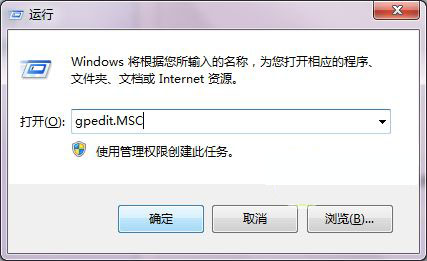
通过运行命令来开始操作关闭windows文件保护
点击确认后,会打开“本地组策略编辑器”对话框,然后点击左边的“管理面板”再找到右边的“系统”到如下图所示:
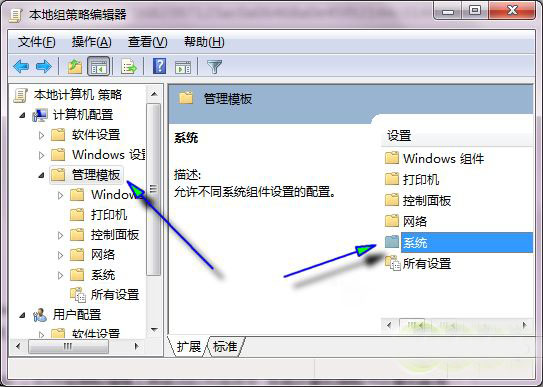
打开本地组策略编辑器
看到上图的“系统”之后双击就会展开“Windows文件保护”的设置选择栏:
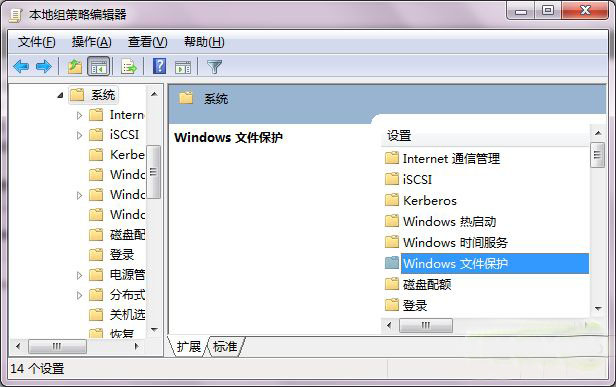
选择右边的“windows文件保护”
亲们,通过双击“Windows文件保护”就会打开下图的windows文件保护设置窗口了哦~

点开windows文件保护后选择右边的“隐藏文件扫描进度窗口”
通过双击“隐藏文件扫描进度窗口”就会弹出一个新的对话框,大家会看到左上角有三个选项,分别是“未配置”、“已启用”、“已禁用”,我们需要选择是“已禁用”如下图
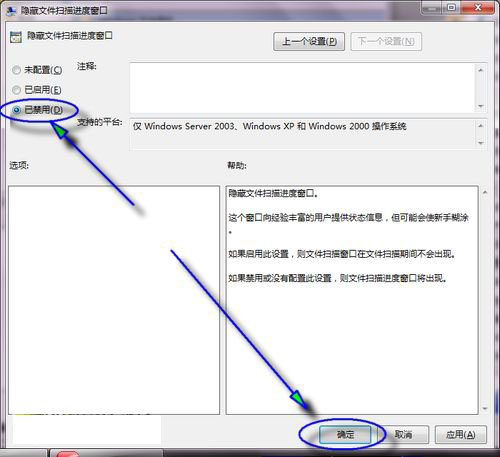
选择“已禁用”即可关闭Windows文件保护
然后点击下面的“确定”按钮就可以关闭Windows文件保护。完成后大家重启下电脑就OK了。
